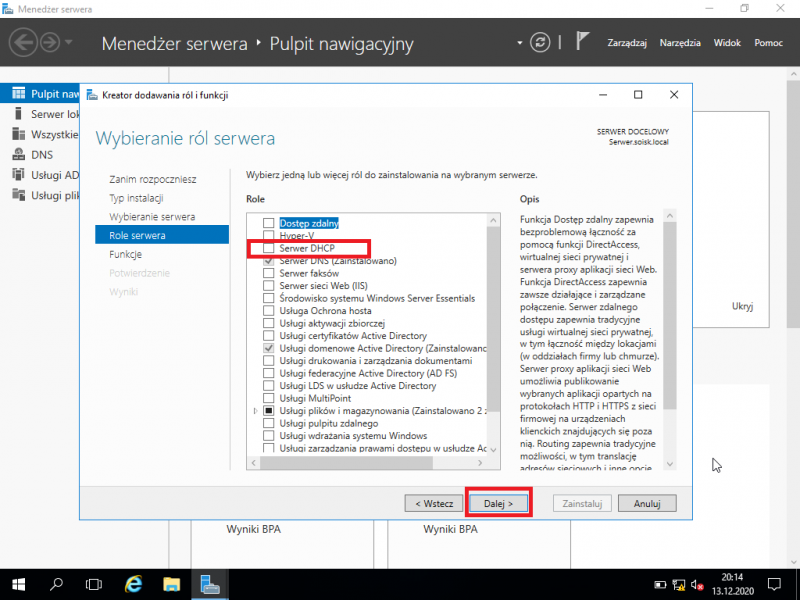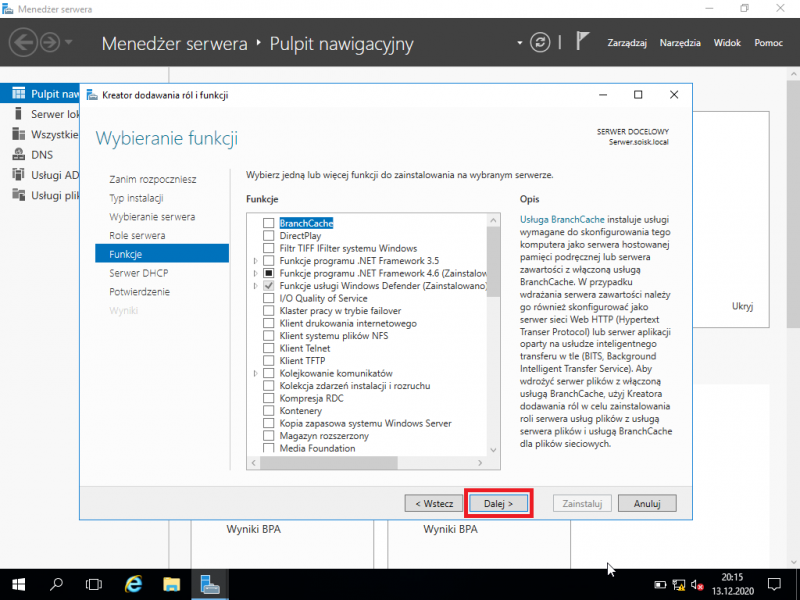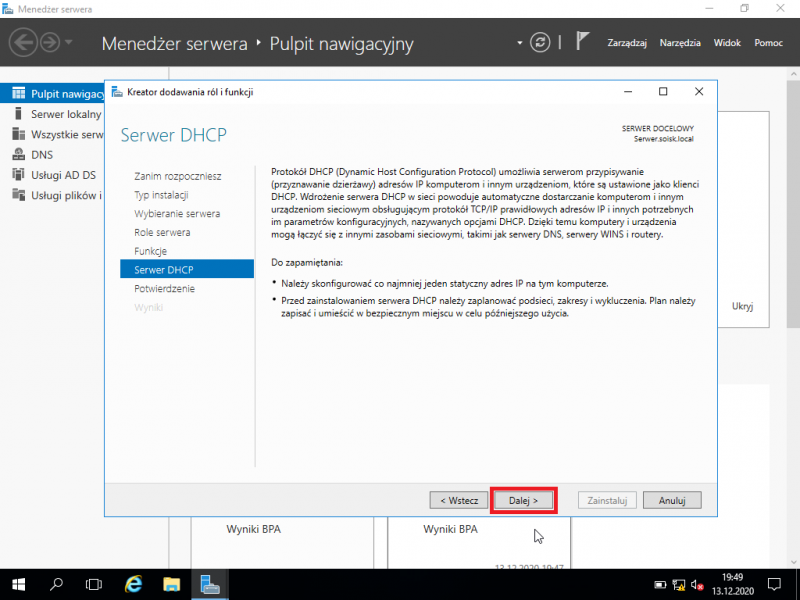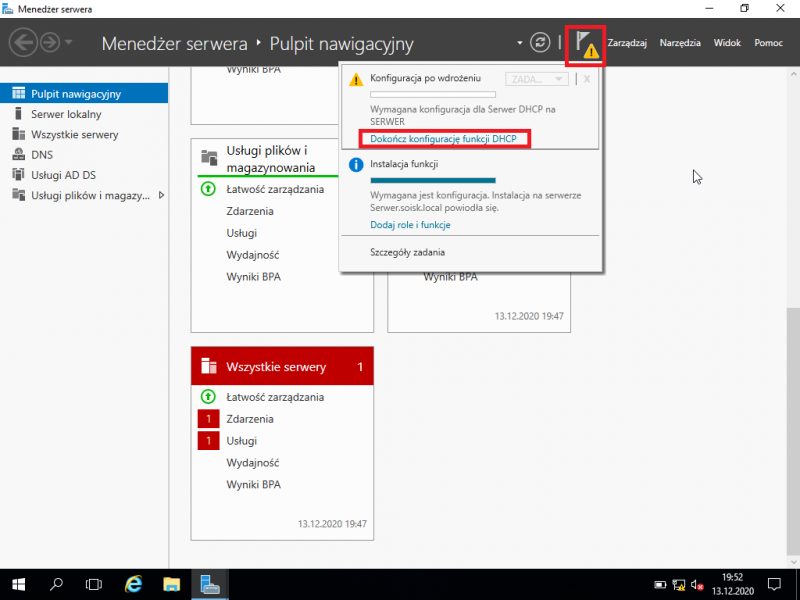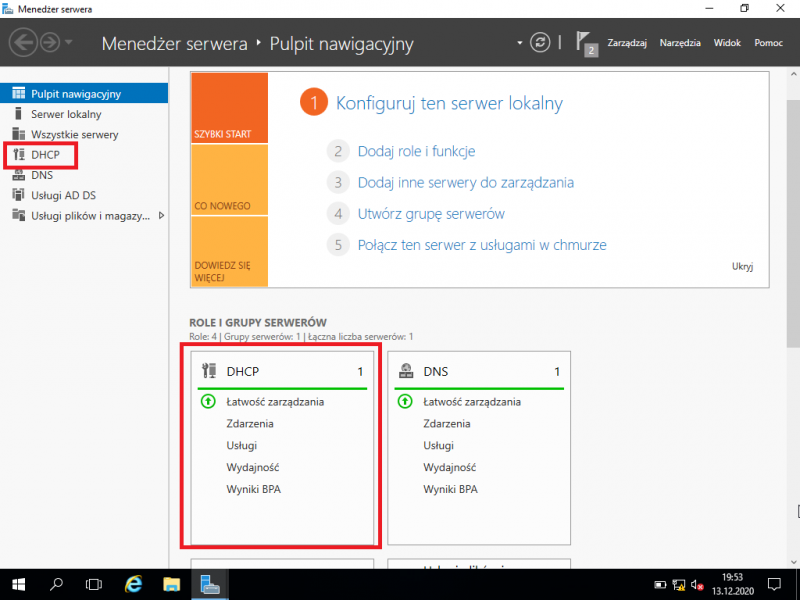Windows Server 2016 - instalowanie serwera DHCP: Różnice pomiędzy wersjami
Przejdź do nawigacji
Przejdź do wyszukiwania
(Utworzono nową stronę " W menedżerze serwera dodajemy rolę. 800px Wybieramy instalację opartą na rolach. [[Plik:Srv2016-instalacja DHCP2.png|800px]...") |
|||
| Linia 1: | Linia 1: | ||
| − | W menedżerze serwera dodajemy rolę. | + | W '''menedżerze serwera''' dodajemy rolę. |
[[Plik:Srv2016-instalacja DHCP1.png|800px]] | [[Plik:Srv2016-instalacja DHCP1.png|800px]] | ||
| Linia 8: | Linia 8: | ||
[[Plik:Srv2016-instalacja DHCP2.png|800px]] | [[Plik:Srv2016-instalacja DHCP2.png|800px]] | ||
| − | Nasz serwer będzie już zaznaczony. Klikamy dalej. | + | Nasz serwer będzie już zaznaczony. Klikamy '''dalej'''. |
[[Plik:Srv2016-instalacja DHCP3.png|800px]] | [[Plik:Srv2016-instalacja DHCP3.png|800px]] | ||
| Linia 16: | Linia 16: | ||
[[Plik:Srv2016-instalacja DHCP4.png|800px]] | [[Plik:Srv2016-instalacja DHCP4.png|800px]] | ||
| − | + | Spośród ról wybieramy - '''serwer DHCP'''. | |
[[Plik:Srv2016-instalacja DHCP5.png|800px]] | [[Plik:Srv2016-instalacja DHCP5.png|800px]] | ||
| Linia 32: | Linia 32: | ||
[[Plik:Srv2016-instalacja DHCP8.png|800px]] | [[Plik:Srv2016-instalacja DHCP8.png|800px]] | ||
| − | Klikamy dalej. | + | Klikamy '''dalej'''. |
[[Plik:Srv2016-instalacja DHCP9.png|800px]] | [[Plik:Srv2016-instalacja DHCP9.png|800px]] | ||
| − | Klikamy zainstaluj. | + | Klikamy '''zainstaluj'''. |
[[Plik:Srv2016-instalacja DHCP10.png|800px]] | [[Plik:Srv2016-instalacja DHCP10.png|800px]] | ||
| Linia 44: | Linia 44: | ||
[[Plik:Srv2016-instalacja DHCP11.png|800px]] | [[Plik:Srv2016-instalacja DHCP11.png|800px]] | ||
| − | Instalacja powiodła się. Klikamy zamknij. | + | Instalacja powiodła się. Klikamy '''zamknij'''. |
[[Plik:Srv2016-instalacja DHCP12.png|800px]] | [[Plik:Srv2016-instalacja DHCP12.png|800px]] | ||
Aktualna wersja na dzień 11:12, 14 gru 2020
W menedżerze serwera dodajemy rolę.
Wybieramy instalację opartą na rolach.
Nasz serwer będzie już zaznaczony. Klikamy dalej.
Uruchamiamy kreator instalacji.
Spośród ról wybieramy - serwer DHCP.
Dodajemy funkcję, gdyż do zarządzania serwerem potrzebujemy narzędzi.
Potwierdzamy wybór roli.
Potwierdzamy wybór funkcji.
Klikamy dalej.
Klikamy zainstaluj.
Czekamy na zainstalowanie roli.
Instalacja powiodła się. Klikamy zamknij.
Musimy dokończyć konfigurację funkcji DHCP.
Tworzone są grupy zabezpieczeń oraz serwer zostaje autoryzowany w Active Directory.
Ustawienia autoryzacji.
Potwierdzenia utworzenia grup oraz autoryzowania serwera.
Jak widać serwer DHCP został zainstalowany.